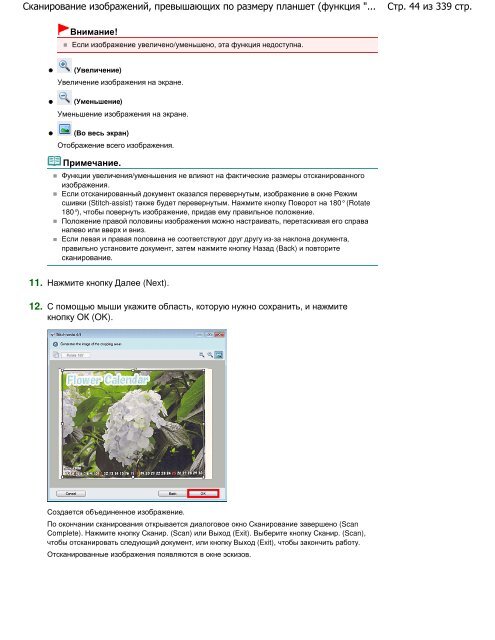You also want an ePaper? Increase the reach of your titles
YUMPU automatically turns print PDFs into web optimized ePapers that Google loves.
Сканирование изображений, превышающих по размеру планшет (функция "...<br />
Внимание!<br />
Если изображение увеличено/уменьшено, эта функция недоступна.<br />
(Увеличение)<br />
Увеличение изображения на экране.<br />
(Уменьшение)<br />
Уменьшение изображения на экране.<br />
(Во весь экран)<br />
Отображение всего изображения.<br />
Примечание.<br />
Функции увеличения/уменьшения не влияют на фактические размеры отсканированного<br />
изображения.<br />
Если отсканированный документ оказался перевернутым, изображение в окне Режим<br />
сшивки (Stitch-assist) также будет перевернутым. Нажмите кнопку Поворот на 180° (Rotate<br />
180°), чтобы повернуть изображение, придав ему правильное положение.<br />
Положение правой половины изображения можно настраивать, перетаскивая его справа<br />
налево или вверх и вниз.<br />
Если левая и правая половина не соответствуют друг другу из-за наклона документа,<br />
правильно установите документ, затем нажмите кнопку Назад (Back) и повторите<br />
сканирование.<br />
11. Нажмите кнопку Далее (Next).<br />
12. С помощью мыши укажите область, которую нужно сохранить, и нажмите<br />
кнопку ОК (OK).<br />
Создается объединенное изображение.<br />
По окончании сканирования открывается диалоговое окно Сканирование завершено (Scan<br />
Complete). Нажмите кнопку Сканир. (Scan) или Выход (Exit). Выберите кнопку Сканир. (Scan),<br />
чтобы отсканировать следующий документ, или кнопку Выход (Exit), чтобы закончить работу.<br />
Отсканированные изображения появляются в окне эскизов.<br />
Стр. 44 из 339 стр.